pc端你写一个边框 1px ,那就是1px 没什么异常,移动端可能在这个机器上细一点,那个机器上粗一点,
这就产生了问题,原因主要是屏幕的类型造成的,原因这里不探讨,只看解决方案:
先看看下面这两种方案:
<!DOCTYPE html>
<html lang="en">
<head>
<meta charset="UTF-8">
<meta name="viewport" content="width=device-width, initial-scale=1.0">
<meta http-equiv="X-UA-Compatible" content="ie=edge">
<title>Document</title>
<style>
.test {
width: 100px;
height: 50px;
border: 1px solid #000;
margin: 0 auto;
}
.a1 {
width: 100px;
height: 50px;
border: 0.5px solid #000;
margin: 0 auto;
margin-top: 5px;
}
.a2 {
width: 100px;
height: 50px;
border: 1px solid #fff;
border-bottom: 1px solid #000;
box-shadow: 0 1px 1px #fff;
margin: 0 auto;
margin-top: 5px;
}
.a3 {
width: 100px;
height: 50px;
box-shadow: inset 0px -1px 1px -1px #000;
margin: 0 auto;
}
</style>
</head>
<body>
<div class="test">常規設置1px像素</div>
<div class="a1">0.5px</div>
<div class="a2">box-shadow遮蓋</div>
<div class="a3">box-shadow凹陷</div>
</body>
</html>
效果图:(iPhone 5s)
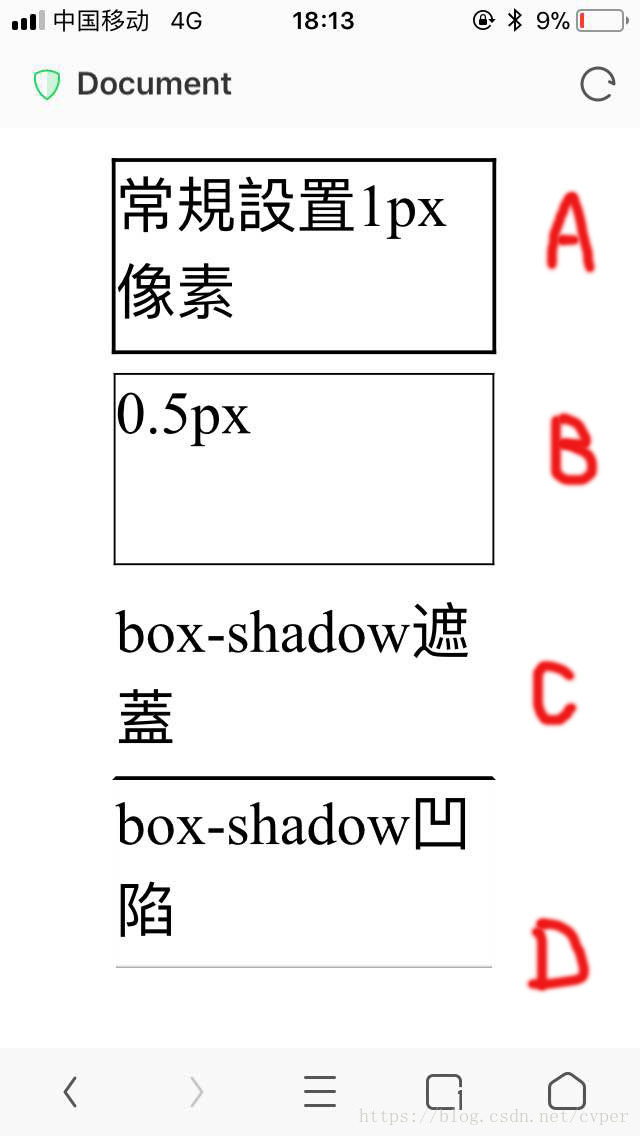
首先 A是正常情况下设置 1px 的时候显示的样式;
其次 B是设置0.5px的情况下显示的样式;(不是所有的机型都支持0.5px 这里只是用来对比)
然后 C是使用box-shadow遮盖border 实现的样式,这个方法我在网上看到,不过实际看来
一点效果没有,应该是个错误的方法吧,不做深究,有知道的小伙伴可以教教我,不胜感激;
最后 D是利用凹陷实现的边框,宽度没有问题,相当好了,但是可以看出,相较于正常的0.5px的
显示颜色上淡了一些,这是个缺点;
上面的两种方法证明 利用凹陷实现1px 的边框是OK的,可以用的,仅此而已;下面再看看其它的方法:
这个方法是我在腾讯财经上看到的,来看看:效果图和代码部分
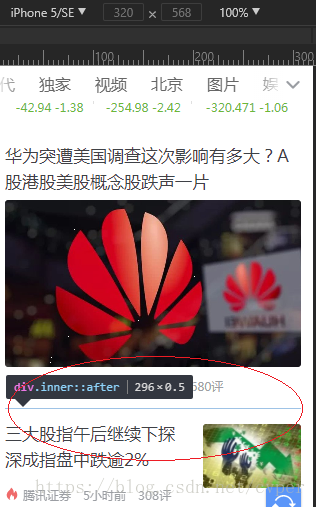

这个效果是利用transform:scale() 进行缩放产生 1px 的效果;
下面我们利用这个方法实现以下看看效果怎么样:
代码:
<!DOCTYPE html>
<html lang="en">
<head>
<meta charset="UTF-8">
<meta name="viewport" content="width=device-width, initial-scale=1.0">
<meta http-equiv="X-UA-Compatible" content="ie=edge">
<title>Document</title>
<style>
.test {
width: 100px;
height: 50px;
border: 1px solid #000;
margin: 0 auto;
}
.a1 {
width: 100px;
height: 50px;
border: 0.5px solid #000;
margin: 0 auto;
margin-top: 5px;
}
.a2 {
width: 100px;
height: 50px;
border: 1px solid #fff;
border-bottom: 1px solid #000;
box-shadow: 0 1px 1px #fff;
margin: 0 auto;
margin-top: 5px;
}
.a3 {
width: 100px;
height: 50px;
box-shadow: inset 0px -1px 1px -1px #000;
margin: 0 auto;
}
.a3::after{
position:relative;
top:40px;
content:'';
display:block;
background: #000;
width:200px;
height:1px;
transform:scaleY(0.5)
}
</style>
</head>
<body>
<div class="test">常規設置1px像素</div>
<div class="a1">0.5px</div>
<div class="a2">box-shadow遮蓋</div>
<div class="a3">box-shadow凹陷</div>
<div class="a4">利用transform:scale()</div>
</body>
</html>
显示效果:
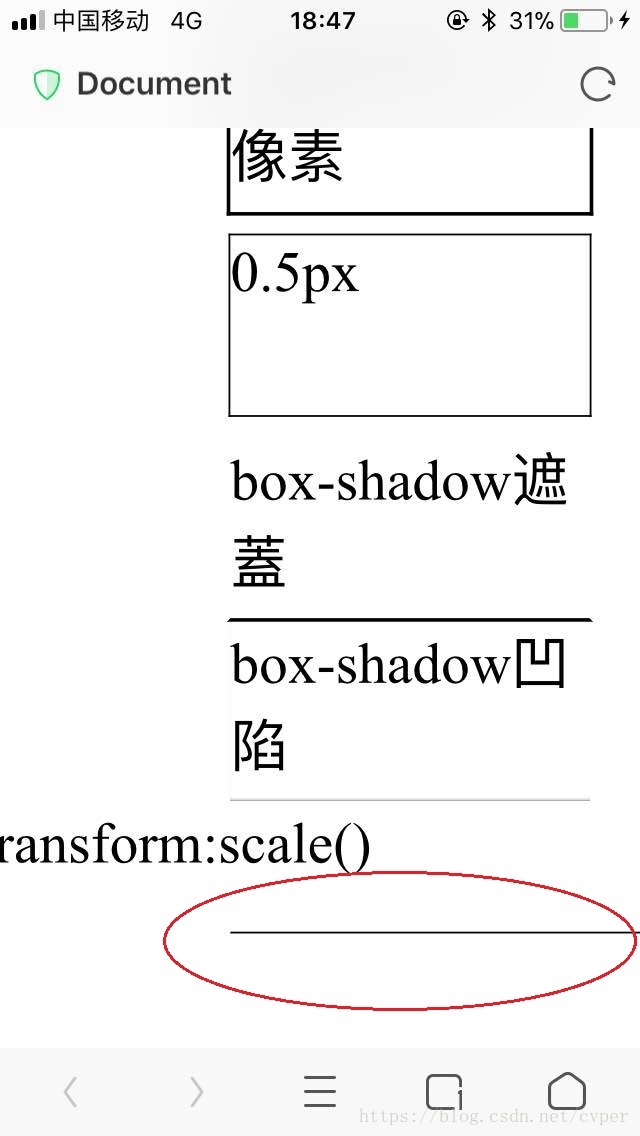
可以看出这种方法也是OK的;
我们这里只是简单表现了一下一个1px 的线条如何实现,但是上面的线条位置并不是我想要的,或者说
我想实现的是div的四周边框1px 的线,下面再完整的实现一下:
<!DOCTYPE html>
<html lang="en">
<head>
<meta charset="UTF-8">
<meta name="viewport" content="width=device-width,initial-scale=1,maximum-scale=1,
minimum-scale=1,user-scalable=no">
<title>Document</title>
<style>
.test {
position: relative;
width: 100px;
height: 200px;
}
.test::after {
content: "";
box-sizing: border-box;
position: absolute;
left: 0;
top: 0;
border: 1px solid #000;
width: 200%;
height: 200%;
transform: scale(0.5);
transform-origin: 0 0;
}
.abc {
width: 100px;
height: 200px;
border: 1px solid #000;
}
</style>
</head>
<body>
<div class="test">奥术大师多所多</div>
<p class="abc"></p>
</body>
</html>
上面的效果:
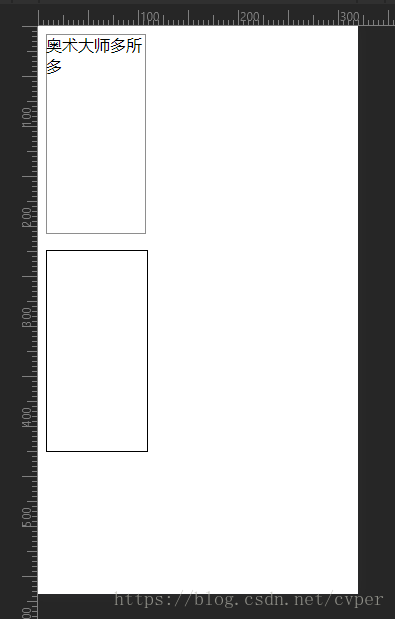
同上上面的例子我们可以看出,当我需要单独一条线的时候,那么就是相当于我创造了一个1px 的
线,然后贴在了我想要的地方,就和贴纸一样,位置是可以通过父级加相对定位,然后给线加绝对定位
来实现线的移动;
那么,四周1px的边框的实现就好理解了,你的div 还在那个地方没有变化,没有边框没有颜色,然后,
我们通过after伪类创造了一个边框1px的贴纸,这个贴纸和div的大小相同,然后把贴纸贴在div上面,
相当于覆盖了,视觉上看来就是div有了边框;
方法还有很多,暂时到这,后续继续补充;
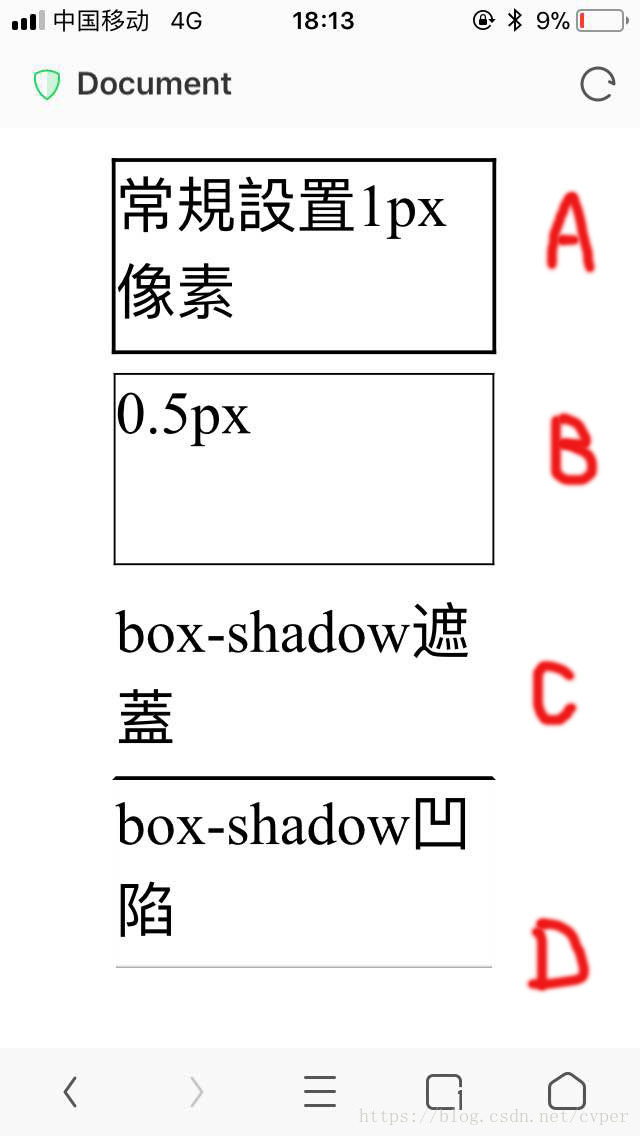
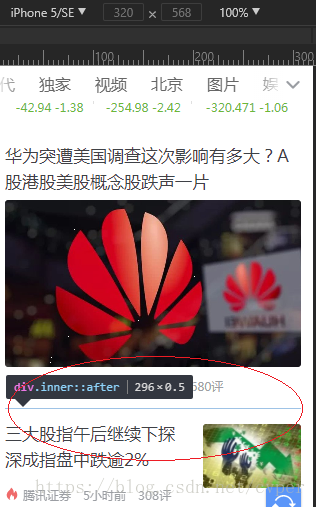

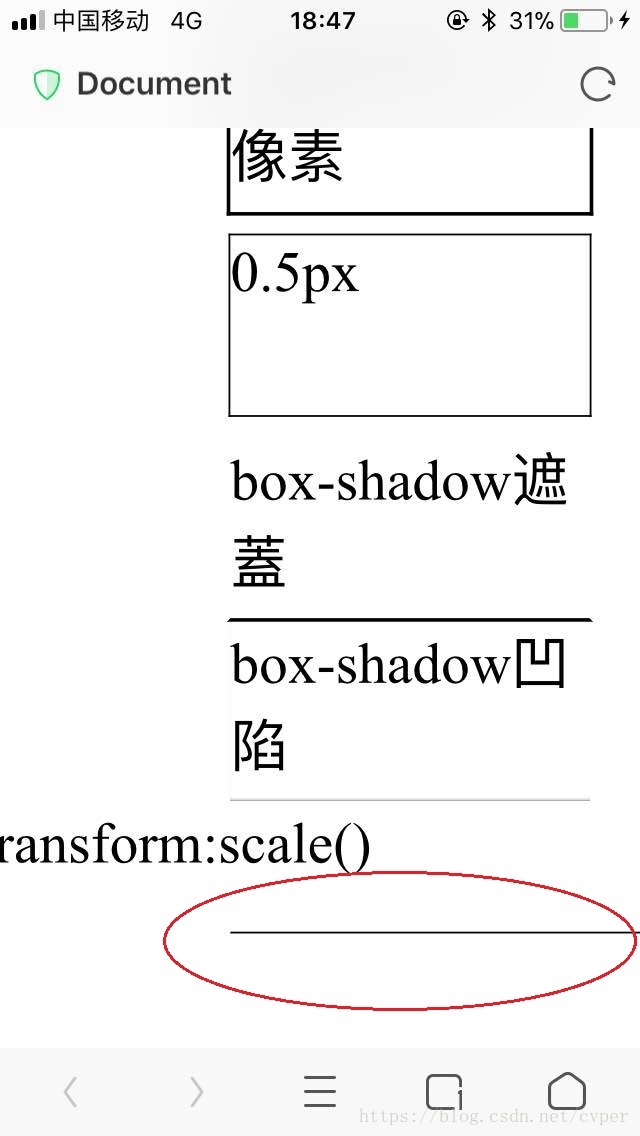
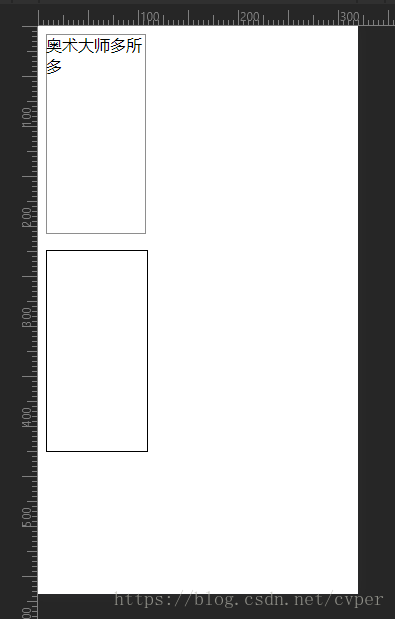





















 1361
1361

 被折叠的 条评论
为什么被折叠?
被折叠的 条评论
为什么被折叠?








